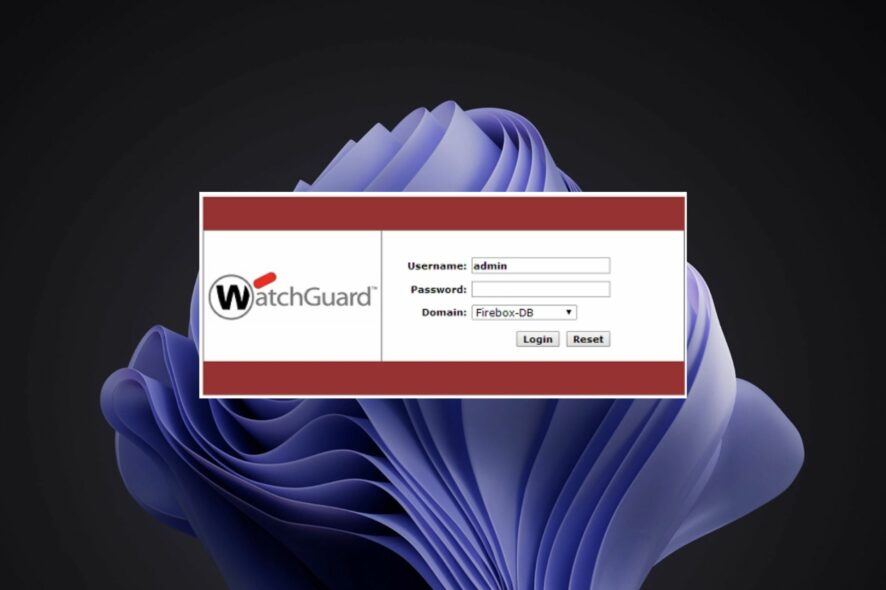
WatchGuard는 방화벽, 침입 방지 시스템(IPS), 안티멀웨어 등 다층 보안 기술을 제공하는 신뢰할 수 있는 VPN/네트워크 보안 솔루션입니다. 이 글은 WatchGuard VPN에서 흔히 발생하는 오류의 원인과 단계별 해결 방법, 운영자 및 사용자별 체크리스트와 롤백 절차를 다룹니다.
주요 용어 한 줄 정의
- IKEv2: IPsec 기반의 터널링 및 인증 프로토콜입니다. 빠르고 안정적인 연결을 제공합니다.
- SSL VPN: 브라우저나 전용 클라이언트를 통한 SSL/TLS 기반 원격 접속 방식입니다.
WatchGuard는 어떤 VPN을 쓰나
WatchGuard는 SSL 기반의 OpenVPN을 지원합니다. 또한 다음과 같은 연결 방식을 제공합니다:
- Mobile VPN with IKEv2
- Mobile VPN with SSL
- IPSec VPN client
세 방식 모두 암호화와 인증을 통해 원격 접속을 보호합니다. 관리자가 여러 지점의 클라이언트를 중앙에서 관리하기 쉽도록 설계되어 있습니다.
자주 발생하는 오류와 원인
- IKEv2 오류: 인증서 불일치, 네트워크 MTU 문제, IPsec 서비스 충돌 등
- 일반 처리 오류 13804: Windows 업데이트로 인한 드라이버/레지스트리 충돌 가능성
- SSL 캐시 문제: 오래된 캐시로 인해 페이지 또는 인증 데이터가 꼬임
대다수 사용자는 여러 Windows 보안 패치를 설치한 직후에 문제가 발생했다고 보고합니다.
Windows 10/11에서 WatchGuard VPN 고치는 순서 요약
- 가장 최근 Windows 업데이트 제거
- WatchGuard SSL VPN 캐시 삭제
- 클라이언트 재설치 및 드라이버 확인
- 관련 서비스 재시작 및 포트/방화벽 설정 확인
- 관리자용 심층 점검 및 롤백
아래에서 각 단계별로 자세히 설명합니다.
최신 Windows 업데이트 제거하는 방법
- Windows + I 키를 눌러 설정을 엽니다.
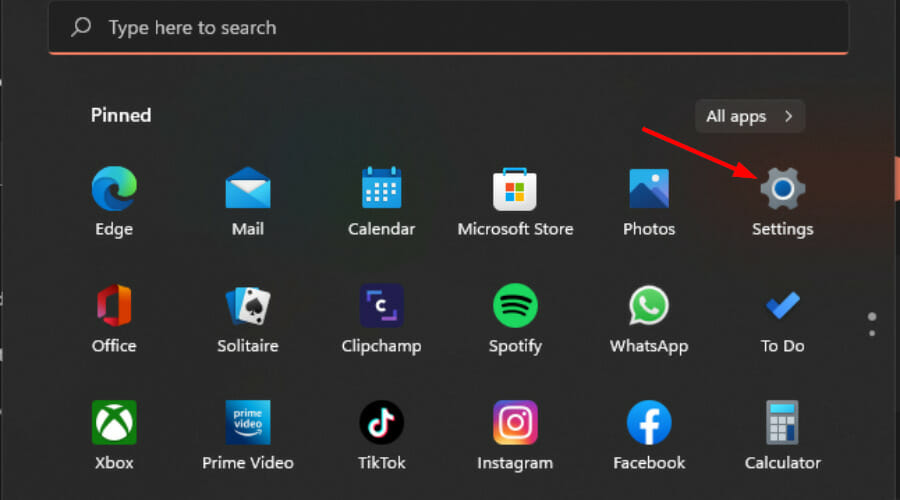
- Windows 업데이트로 이동한 뒤 업데이트 기록을 엽니다.
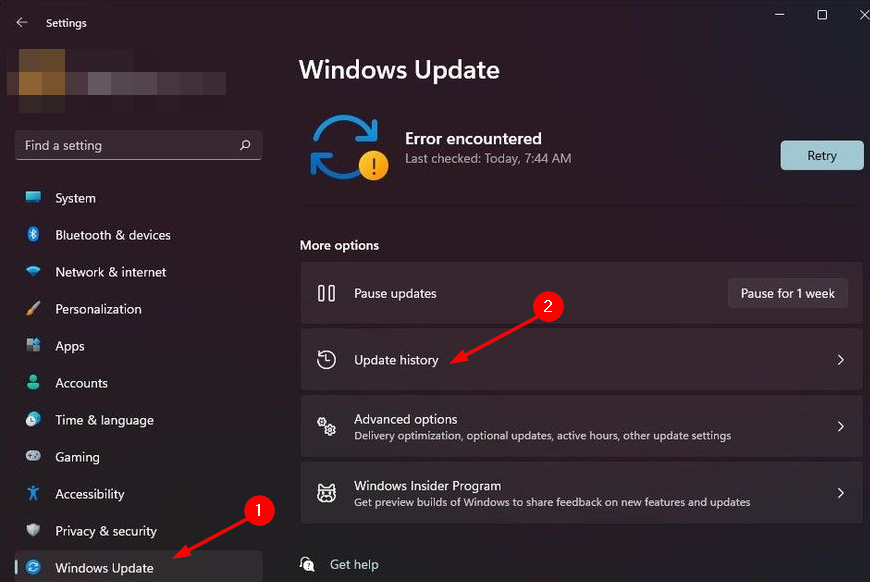
- 업데이트 제거를 클릭합니다.
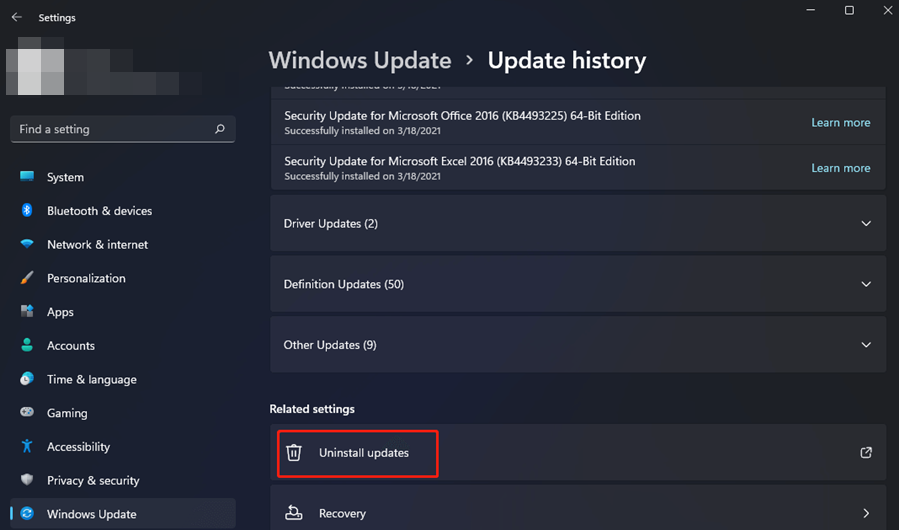
- 가장 최근에 설치된 업데이트를 선택하고 제거를 클릭합니다.
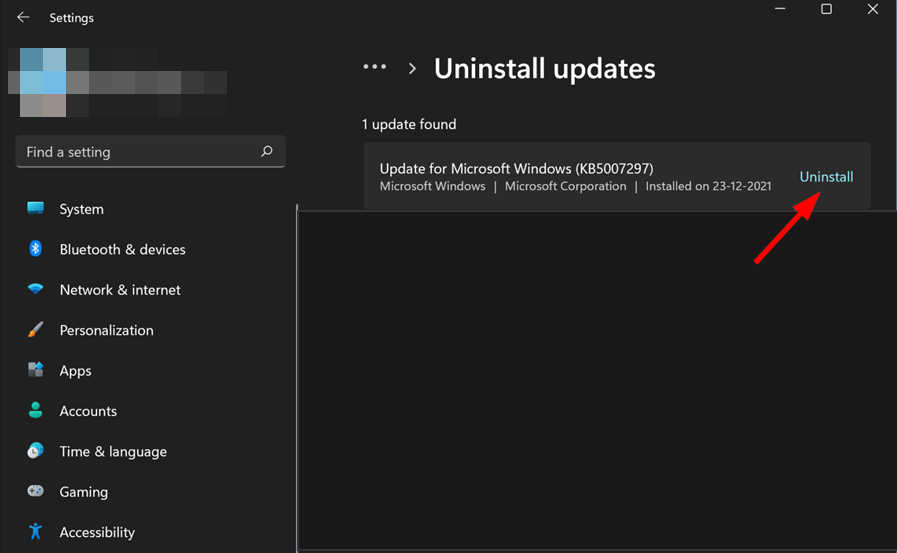
중요: 제거 후에는 시스템 재부팅이 필요합니다. 항상 중요한 데이터는 백업하세요.
WatchGuard SSL VPN 캐시 삭제 방법
WatchGuard SSL VPN 클라이언트는 웹페이지와 인증 데이터를 캐시합니다. 캐시가 오래되면 인증 또는 접속 문제를 일으킬 수 있습니다.
- Windows + R 키를 눌러 실행을 엽니다.
- 대화 상자에 regedit를 입력하고 Enter를 누릅니다.
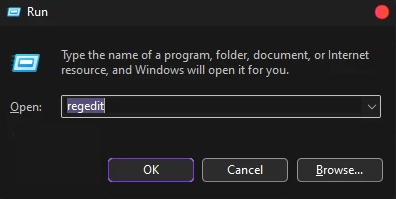
- 다음 경로로 이동합니다:
KEY_CURRENT_USER\Software\WatchGuard\SSLVPNClient\Settings
- 해당 항목을 삭제합니다.
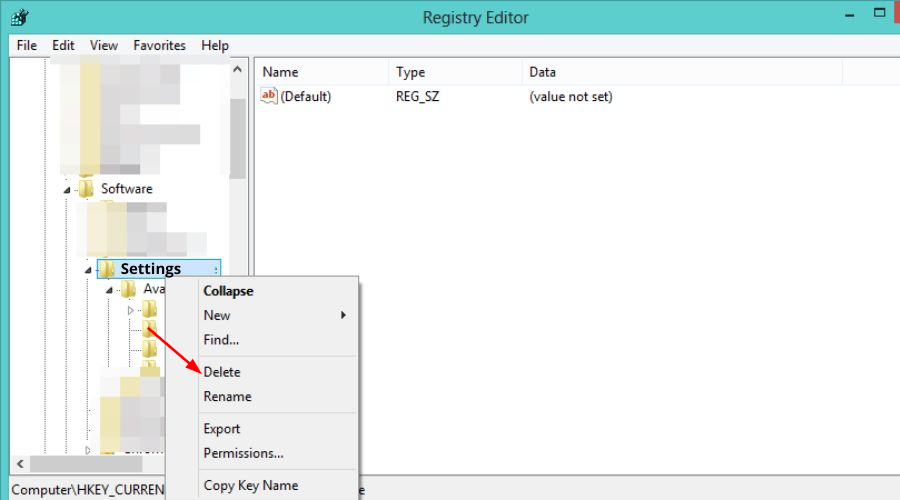
레지스트리 편집은 시스템에 영향을 줍니다. 조작 전에 레지스트리 백업을 권장합니다.
추가 점검 항목(사용자용)
- 클라이언트 재설치: 최신 WatchGuard 클라이언트를 다운로드하여 재설치합니다.
- 네트워크 연결 확인: 공용 Wi-Fi에서는 포트 차단이 있을 수 있으니 다른 네트워크에서 테스트하세요.
- 방화벽/안티바이러스 예외: VPN 클라이언트를 예외로 추가하세요.
- 관리자 권한 실행: 클라이언트를 관리자 권한으로 실행해 보세요.
관리자용 심층 체크리스트
- 서버 쪽 로그 확인: 인증 실패, 정책 차단, MTU 관련 오류를 확인합니다.
- 인증서 상태: 만료 여부 및 신뢰 체인 확인
- NAT/포트포워딩 설정: UDP 500, UDP 4500, ESP 프로토콜 등 IPsec에 필요한 포트 허용
- 최신 펌웨어/패치: WatchGuard 장비의 펌웨어와 클라이언트 버전 호환성 확인
문제 해결 SOP(표준 운영 절차)
- 사용자로부터 오류 메시지 수집(스크린샷 포함).
- 최근 Windows 업데이트 여부 확인.
- 로컬에서 캐시 삭제 및 클라이언트 재설치 실행.
- 서버 로그와 인증 로그 교차 확인.
- 필요 시 최신 펌웨어 적용 또는 업데이트 롤백.
- 해결 후 변경사항과 재현 단계 문서화.
롤백(백아웃) 단계
- 클라이언트 업데이트가 원인으로 의심되면 최신 설치 파일을 제거하고 이전 안정 버전으로 재설치합니다.
- 서버 설정 변경(예: 정책/ACL 수정)이 문제였다면 변경 전 구성으로 즉시 복원합니다.
- 중요한 변경은 항상 유지 보수 시간에 수행하고 복원 플랜을 준비하세요.
테스트 케이스 및 수용 기준
- 연결 성공: 클라이언트가 3분 이내에 VPN 터널을 수립해야 함
- 인증 정상: 사용자 인증이 실패 없이 통과해야 함
- 리소스 접근: 내부 리소스에 정상적으로 접근 가능해야 함
- 재현성: 동일한 환경에서 문제 재현 시 1회 이상 동일 결과가 나와야 함
대안 및 비교
- ExpressVPN, Private Internet Access, CyberGhost와 같은 상용 VPN은 개인/소규모 환경에서 더 간단한 설정과 빠른 고객 지원을 제공합니다. 그러나 기업용 고급 정책, 중앙관리, IPS/방화벽 통합이 필요하면 WatchGuard가 적합합니다.
보안 강화 권장 사항
- 항상 강력한 인증서 기반 인증을 사용하세요.
- 사용자별 최소 권한 원칙을 적용하세요.
- 클라이언트와 장비의 자동 업데이트를 활성화하고, 테스트 환경에서 먼저 검증하세요.
개인 정보 및 규정 준수 메모
- 원격 접속 로그와 인증 정보는 보존 정책에 따라 암호화하여 보관하세요.
- GDPR 등 지역 규정에 따라 접근 로그 보존 기간과 접근 통제를 검토하세요.
의사결정 흐름도
flowchart TD
A[사용자 문제 제보] --> B{최근 Windows 업데이트인가}
B -- 예 --> C[업데이트 제거 및 재부팅]
B -- 아니오 --> D[SSL 캐시 삭제]
C --> E{문제 해소 여부}
D --> E
E -- 해소 --> F[문서화 및 종료]
E -- 미해소 --> G[관리자 심층 점검]
G --> H[서버 로그 분석]
H --> I[롤백 또는 보완 조치]역할별 체크리스트
- 사용자: 최신 OS 업데이트 여부 확인, 클라이언트 재설치, 재부팅, 스크린샷 제공
- IT 관리자: 로그 수집, 펌웨어/클라이언트 버전 검증, 방화벽/포트 정책 확인, 롤백 준비
언제 이 방법들이 실패할 수 있는가
- 하드웨어 결함(네트워크 어댑터 불량, 라우터 문제)
- 기업의 고유한 네트워크 정책(예: 별도 인증 게이트웨이)
- 근본적인 프로토콜 호환성 문제(구버전 클라이언트와 최신 서버 간의 불일치)
마무리 요약
- 먼저 간단한 조치(업데이트 제거, 캐시 삭제, 재설치)를 시도하세요.
- 문제가 계속되면 로그 분석과 네트워크/인증 설정 점검을 시행하세요.
- 변경은 항상 문서화하고, 롤백 플랜을 준비하세요.
중요: 문제 해결 후에는 사용자가 재발 방지를 위해 어떤 조치를 했는지 기록하고, 필요한 경우 중앙 정책을 업데이트하세요.
우리는 어떤 VPN을 사용하시는지, 그리고 WatchGuard 관련 문제를 겪은 경험이 있다면 어떤 조치로 해결했는지 듣고 싶습니다. 아래에 댓글로 공유해 주세요.



